2019�N04��05��
�u���O����낤�� ���H�� �Q�y�[�W��
�{���́A��������Ă��l�Ƀf�U�C�����J���t���ɂ��܂��傤��( �E�́E)
�ȒP�ɏo���܂��̂ŁA�|����Ȃ��ŁIw
�����A�e�X�g�p�̃y�[�W�ɂč���Ă��̂ł����c�K��ᔽ�������悤�ŃA�J�E���g�폜����Ă��܂����̂ŁA����Ƃ͏����Ⴄ��ʂł����A�����ق��������c
�ł́A�s���܂��ˁ`�B
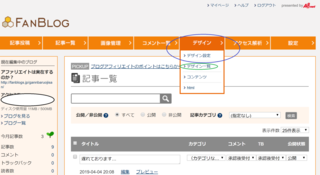
��������Ă����w�ҏW����x���J���܂��āA�Z�́w�f�U�C���x�̂Ƃ���ɃJ�[�\���������Ă����Ə�L�̂悤�ɂȂ�܂��̂ŁA�Z�́w�f�U�C���ꗗ�x���N���b�N�B
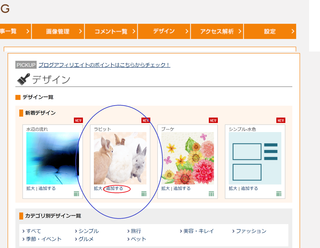
��L��ʂɂȂ������ȁH
���̉�ʏ�ɂ���f�U�C���͂��ׂĖ����Ŏg���܂��̂ł��D���ȃ��m����
�{���́A�Z�̃E�T�����ɂ��܂��ˁI
���܂����牺�ɂ����ԁZ�́w�lj�����x���N���b�N�B
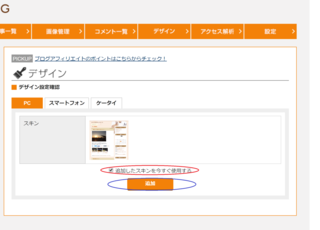
����Ƃ��̉�ʂɂȂ�̂ŁA�ԁZ�����̃`�F�b�N���m�F�����Z�����́w�lj��x���N���b�N�B
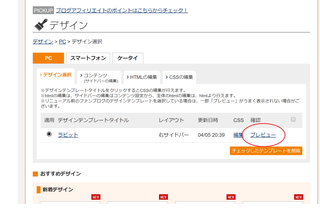
����ƁA��L�̂悤�ɂȂ����͂��ł��B
�lj�����قǁA���̗��ɂ����ς������Ă����܂��̂Œlj������X�L���ɂ���Ƃ��́w�K�p�x�̃`�F�b�N��ς��Ă����܂��傤��
�{���́A���̂܂��ԁZ�́w�v���r���[�x���N���b�N�B
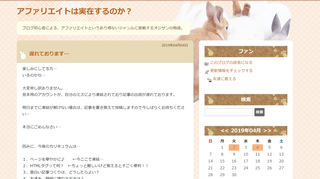
�L���[(���ށ�)
�����E�T�����̏o���オ��`��
�J���t���ɂȂ����Ƃ���Łc
����́A���������f�U�C���ŗV��ł݂܂��傤��
���A�������u���O�L���͏����Ăđ��v�ł�����ˁ`�I
�ł́A�{�����̕ӂŁ�
�֘A�L��
�@�u���O����낤����
�A�u���O����낤����H�҂P�y�[�W��
�ȒP�ɏo���܂��̂ŁA�|����Ȃ��ŁIw
�����A�e�X�g�p�̃y�[�W�ɂč���Ă��̂ł����c�K��ᔽ�������悤�ŃA�J�E���g�폜����Ă��܂����̂ŁA����Ƃ͏����Ⴄ��ʂł����A�����ق��������c
�ł́A�s���܂��ˁ`�B
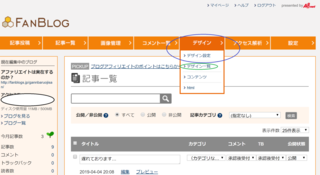
��������Ă����w�ҏW����x���J���܂��āA�Z�́w�f�U�C���x�̂Ƃ���ɃJ�[�\���������Ă����Ə�L�̂悤�ɂȂ�܂��̂ŁA�Z�́w�f�U�C���ꗗ�x���N���b�N�B
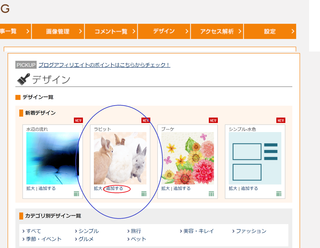
��L��ʂɂȂ������ȁH
���̉�ʏ�ɂ���f�U�C���͂��ׂĖ����Ŏg���܂��̂ł��D���ȃ��m����
�{���́A�Z�̃E�T�����ɂ��܂��ˁI
���܂����牺�ɂ����ԁZ�́w�lj�����x���N���b�N�B
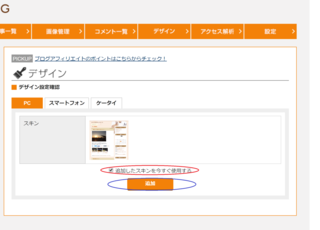
����Ƃ��̉�ʂɂȂ�̂ŁA�ԁZ�����̃`�F�b�N���m�F�����Z�����́w�lj��x���N���b�N�B
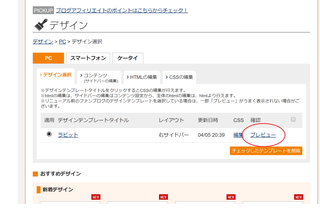
����ƁA��L�̂悤�ɂȂ����͂��ł��B
�lj�����قǁA���̗��ɂ����ς������Ă����܂��̂Œlj������X�L���ɂ���Ƃ��́w�K�p�x�̃`�F�b�N��ς��Ă����܂��傤��
�{���́A���̂܂��ԁZ�́w�v���r���[�x���N���b�N�B
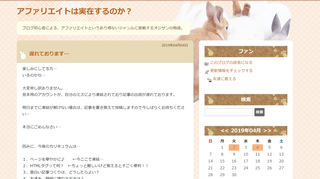
�L���[(���ށ�)
�����E�T�����̏o���オ��`��
�J���t���ɂȂ����Ƃ���Łc
����́A���������f�U�C���ŗV��ł݂܂��傤��
���A�������u���O�L���͏����Ăđ��v�ł�����ˁ`�I
�ł́A�{�����̕ӂŁ�
�֘A�L��
�@�u���O����낤����
�A�u���O����낤����H�҂P�y�[�W��
�y���̃J�e�S���[�̍ŐV�L���z
-
no image
-
no image
���̋L���ւ̃R�����g
�R�����g������
���̋L���ւ̃g���b�N�o�b�NURL
https://fanblogs.jp/tb/8694409
���u���O�I�[�i�[�����F�����g���b�N�o�b�N�̂ݕ\������܂��B
���̋L���ւ̃g���b�N�o�b�N









